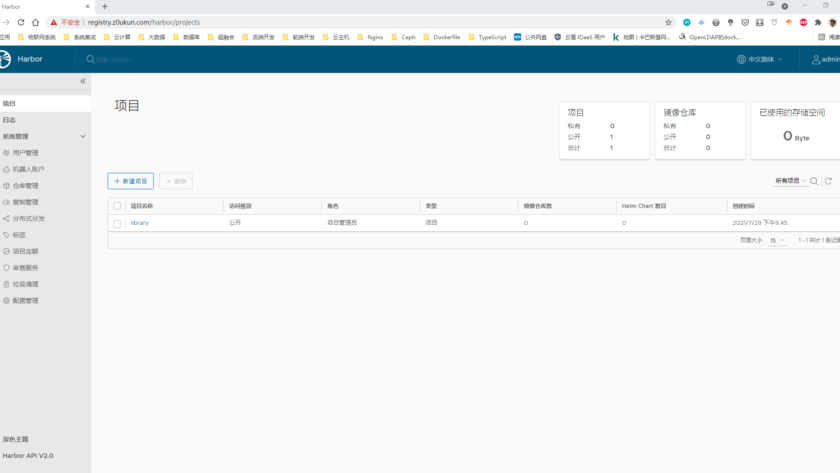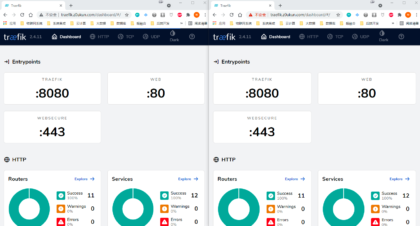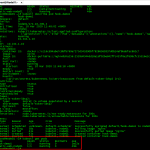文章目录
1、什么是Harbor?
Harbor 是一个CNCF基金会托管的开源的可信的云原生docker registry项目,可以用于存储、签名、扫描镜像内容,Harbor 通过添加一些常用的功能如安全性、身份权限管理等来扩展 docker registry 项目,此外还支持在 registry 之间复制镜像,还提供更加高级的安全功能,如用户管理、访问控制和活动审计等,在新版本中还添加了Helm仓库托管的支持。
Harbor最核心的功能就是给 docker registry 添加上一层权限保护的功能,要实现这个功能,就需要我们在使用 docker login、pull、push 等命令的时候进行拦截,先进行一些权限相关的校验,再进行操作,其实这一系列的操作 docker registry v2 就已经为我们提供了支持,v2 集成了一个安全认证的功能,将安全认证暴露给外部服务,让外部服务去实现。
Harbor 官方网站:https://goharbor.io/
Harbor Github地址:https://github.com/goharbor/harbor/releases
前面我们说了 docker registry v2 将安全认证暴露给了外部服务使用,那么是怎样暴露的呢?我们在命令行中输入docker login https://registry.qikqiak.com为例来为大家说明下认证流程:
1、docker client 接收到用户输入的 docker login 命令,将命令转化为调用 engine api 的 RegistryLogin 方法;
2、 在 RegistryLogin 方法中通过 http 盗用 registry 服务中的 auth 方法;
3、因为我们这里使用的是 v2 版本的服务,所以会调用 loginV2 方法,在 loginV2 方法中会进行 /v2/ 接口调用,该接口会对请求进行认证;
4、此时的请求中并没有包含 token 信息,认证会失败,返回 401 错误,同时会在 header 中返回去哪里请求认证的服务器地址;
5、registry client 端收到上面的返回结果后,便会去返回的认证服务器那里进行认证请求,向认证服务器发送的请求的 header 中包含有加密的用户名和密码;
6、 认证服务器从 header 中获取到加密的用户名和密码,这个时候就可以结合实际的认证系统进行认证了,比如从数据库中查询用户认证信息或者对接 ldap 服务进行认证校验;
7、认证成功后,会返回一个 token 信息,client 端会拿着返回的 token 再次向 registry 服务发送请求,这次需要带上得到的 token,请求验证成功,返回状态码就是200了;
8、docker client 端接收到返回的200状态码,说明操作成功,在控制台上打印Login Succeeded的信息
至此,整个登录过程完成。详细的原理和源码实现过程大家可以参考阳明大佬的文章:https://www.qikqiak.com/post/harbor-code-analysis/
2、Harbor的安装
Harbor 支持多种安装方式,源码目录下面默认有一个安装脚本(make/install.sh),采用 docker-compose 的形式可运行 Harbor 各个组件。这里我们将 Harbor 安装到 Kubernetes 集群中,如果同学们对 Harbor 的各个组件之间的运行关系非常熟悉,也可以自己手动编写资源清单文件进行部署。当然了如果上面的一些基本配置不能满足你的需求,你也可以做一些更高级的配置。我们可以在/harbor/make/目录下面找到所有的 Harbor 的配置模板,做相应的修改即可。不过我们这里给大家介绍另外一种简单的安装方法:Helm,Harbor 官方提供了对应的 Helm Chart 包,所以我们可以很容易安装。首先下载 Harbor Chart 包到要安装的集群上:
[root@kubernetes-01 ~]# git clone https://gitee.com/z0ukun/harbor-helm.git
Cloning into 'harbor-helm'...
remote: Enumerating objects: 4109, done.
remote: Counting objects: 100% (4109/4109), done.
remote: Compressing objects: 100% (1446/1446), done.
remote: Total 4109 (delta 2642), reused 4109 (delta 2642), pack-reused 0
Receiving objects: 100% (4109/4109), 15.44 MiB | 2.33 MiB/s, done.
Resolving deltas: 100% (2642/2642), done.
[root@kubernetes-01 ~]# cd harbor-helm/
[root@kubernetes-01 harbor-helm]# ls
cert Chart.yaml conf CONTRIBUTING.md docs LICENSE README.md templates test values.yaml
[root@kubernetes-01 harbor-helm]#
注:这里我们通过码云进行了加速下载;这里我们安装的最新版;如果小伙伴们想安装分支也可以通过git checkout命令进行切换。
2.1、Helm Chart包
安装 Helm Chart 包最重要的当然是values.yaml文件了,我们可以通过覆盖该文件中的属性来改变配置;下面是关于 Harbor Helmvalues.yaml文件的一些常用配置解析、小伙伴们可以看看:
expose:
# 配置服务暴露方式:ingress、clusterIP或nodePort多种类型
type: ingress
# 是否开启 tls
tls:
# 注:如果服务暴露方式是 ingress 并且tls被禁用,则在pull/push镜像时,则必须包含端口。详细查看文档:https://github.com/goharbor/harbor/issues/5291
enabled: true
certSource: auto
auto:
# common name 是用于生成证书的,当类型是 clusterIP 或者 nodePort 并且 secretName 为空的时候才需要
commonName: ""
secret:
# 如果你想使用自己的 TLS 证书和私钥,请填写这个 secret 的名称,这个 secret 必须包含名为 tls.crt 和 tls.key 的证书和私钥文件,如果没有设置则会自动生成证书和私钥文件
secretName: ""
# 默认 Notary 服务会使用上面相同的证书和私钥文件,如果你想用一个独立的则填充下面的字段,注意只有类型是 ingress 的时候才需要
notarySecretName: ""
ingress:
hosts:
core: core.harbor.domain
notary: notary.harbor.domain
controller: default
annotations:
ingress.kubernetes.io/ssl-redirect: "true"
ingress.kubernetes.io/proxy-body-size: "0"
nginx.ingress.kubernetes.io/ssl-redirect: "true"
nginx.ingress.kubernetes.io/proxy-body-size: "0"
notary:
annotations: {}
harbor:
annotations: {}
# ClusterIP 的服务名称
clusterIP:
name: harbor
annotations: {}
ports:
httpPort: 80
httpsPort: 443
# Notary 服务监听端口,只有当 notary.enabled 设置为 true 的时候有效
notaryPort: 4443
# nodePort 的服务名称
nodePort:
name: harbor
ports:
http:
port: 80
nodePort: 30002
https:
port: 443
nodePort: 30003
notary:
port: 4443
nodePort: 30004
# loadBalancer 的服务名称
loadBalancer:
name: harbor
# 如果LoadBalancer支持IP分配,则需要配置IP
IP: ""
ports:
httpPort: 80
httpsPort: 443
notaryPort: 4443
annotations: {}
sourceRanges: []
# Harbor 核心服务外部访问 URL;主要用于:
# 1) 补全 portal 页面上面显示的 docker/helm 命令
# 2) 补全返回给 docker/notary 客户端的 token 服务 URL
# 格式:protocol://domain[:port]。
# 1) 如果 expose.type=ingress,"domain"的值就是 expose.ingress.hosts.core 的值
# 2) 如果 expose.type=clusterIP,"domain"的值就是 expose.clusterIP.name 的值
# 3) 如果 expose.type=nodePort,"domain"的值就是 k8s 节点的 IP 地址
# 如果在代理后面部署 Harbor,请将其设置为代理的 URL
externalURL: https://core.harbor.domain
internalTLS:
enabled: false
certSource: "auto"
trustCa: ""
core:
secretName: ""
crt: ""
key: ""
jobservice:
secretName: ""
crt: ""
key: ""
registry:
secretName: ""
crt: ""
key: ""
portal:
secretName: ""
crt: ""
key: ""
chartmuseum:
secretName: ""
crt: ""
key: ""
# trivy镜像扫描证书相关的配置
trivy:
secretName: ""
crt: ""
key: ""
# 默认情况下开启数据持久化,在k8s集群中需要动态的挂载卷默认需要一个StorageClass对象
# 如果你有已经存在可以使用的持久卷,需要在"storageClass"中指定你的 storageClass 或者设置 "existingClaim"
# 对于存储 docker 镜像和 Helm charts 包,你也可以用 "azure"、"gcs"、"s3"、"swift" 或者 "oss",直接在 "imageChartStorage" 区域设置即可
persistence:
enabled: true
# 设置成"keep"避免在执行 helm 删除操作期间移除 PVC,留空则在 chart 被删除后删除 PVC
resourcePolicy: "keep"
persistentVolumeClaim:
registry:
existingClaim: ""
# 指定"storageClass",或者使用默认的 StorageClass 对象,设置成"-"禁用动态分配挂载卷
storageClass: ""
subPath: ""
accessMode: ReadWriteOnce
size: 5Gi
chartmuseum:
existingClaim: ""
storageClass: ""
subPath: ""
accessMode: ReadWriteOnce
size: 5Gi
jobservice:
existingClaim: ""
storageClass: ""
subPath: ""
accessMode: ReadWriteOnce
size: 1Gi
# 如果使用外部的数据库服务,下面的设置将会被忽略
database:
existingClaim: ""
storageClass: ""
subPath: ""
accessMode: ReadWriteOnce
size: 1Gi
# 如果使用外部的 Redis 服务,下面的设置将会被忽略
redis:
existingClaim: ""
storageClass: ""
subPath: ""
accessMode: ReadWriteOnce
size: 1Gi
trivy:
existingClaim: ""
storageClass: ""
subPath: ""
accessMode: ReadWriteOnce
size: 5Gi
# 定义使用什么存储后端来存储镜像和 charts 包,详细文档地址:https://github.com/docker/distribution/blob/master/docs/configuration.md#storage
imageChartStorage:
# 正对镜像和chart存储是否禁用跳转,对于一些不支持的后端(例如对于使用minio的`s3`存储),需要禁用它。为了禁止跳转,只需要设置`disableredirect=true`即可,详细文档地址:https://github.com/docker/distribution/blob/master/docs/configuration.md#redirect
disableredirect: false
# 指定存储类型:"filesystem", "azure", "gcs", "s3", "swift", "oss",在相应的区域填上对应的信息。
# 如果你想使用 pv 则必须设置成"filesystem"类型
type: filesystem
filesystem:
rootdirectory: /storage
#maxthreads: 100
azure:
accountname: accountname
accountkey: base64encodedaccountkey
container: containername
#realm: core.windows.net
gcs:
bucket: bucketname
# The base64 encoded json file which contains the key
encodedkey: base64-encoded-json-key-file
#rootdirectory: /gcs/object/name/prefix
#chunksize: "5242880"
s3:
region: us-west-1
bucket: bucketname
#accesskey: awsaccesskey
#secretkey: awssecretkey
#regionendpoint: http://myobjects.local
#encrypt: false
#keyid: mykeyid
#secure: true
#skipverify: false
#v4auth: true
#chunksize: "5242880"
#rootdirectory: /s3/object/name/prefix
#storageclass: STANDARD
#multipartcopychunksize: "33554432"
#multipartcopymaxconcurrency: 100
#multipartcopythresholdsize: "33554432"
swift:
authurl: https://storage.myprovider.com/v3/auth
username: username
password: password
container: containername
#region: fr
#tenant: tenantname
#tenantid: tenantid
#domain: domainname
#domainid: domainid
#trustid: trustid
#insecureskipverify: false
#chunksize: 5M
#prefix:
#secretkey: secretkey
#accesskey: accesskey
#authversion: 3
#endpointtype: public
#tempurlcontainerkey: false
#tempurlmethods:
oss:
accesskeyid: accesskeyid
accesskeysecret: accesskeysecret
region: regionname
bucket: bucketname
#endpoint: endpoint
#internal: false
#encrypt: false
#secure: true
#chunksize: 10M
#rootdirectory: rootdirectory
imagePullPolicy: IfNotPresent
imagePullSecrets:
# - name: docker-registry-secret
# - name: internal-registry-secret
# The update strategy for deployments with persistent volumes(jobservice, registry
# and chartmuseum): "RollingUpdate" or "Recreate"
# Set it as "Recreate" when "RWM" for volumes isn't supported
updateStrategy:
type: RollingUpdate
logLevel: info
# Harbor admin 初始密码,Harbor 启动后通过 Portal 修改该密码
harborAdminPassword: "Harbor12345"
caSecretName: ""
# 用于加密的一个 secret key,必须是一个16位的字符串
secretKey: "not-a-secure-key"
proxy:
httpProxy:
httpsProxy:
noProxy: 127.0.0.1,localhost,.local,.internal
components:
- core
- jobservice
- trivy
# If expose the service via "ingress", the Nginx will not be used
# 如果你通过"ingress"保留服务,则下面的Nginx不会被使用
nginx:
image:
repository: goharbor/nginx-photon
tag: dev
serviceAccountName: ""
automountServiceAccountToken: false
replicas: 1
# resources:
# requests:
# memory: 256Mi
# cpu: 100m
nodeSelector: {}
tolerations: []
affinity: {}
# 额外的 Deployment 的一些 annotations
podAnnotations: {}
priorityClassName:
portal:
image:
repository: goharbor/harbor-portal
tag: dev
serviceAccountName: ""
automountServiceAccountToken: false
replicas: 1
# resources:
# requests:
# memory: 256Mi
# cpu: 100m
nodeSelector: {}
tolerations: []
affinity: {}
podAnnotations: {}
priorityClassName:
core:
image:
repository: goharbor/harbor-core
tag: dev
serviceAccountName: ""
automountServiceAccountToken: false
replicas: 1
startupProbe:
enabled: true
initialDelaySeconds: 10
# resources:
# requests:
# memory: 256Mi
# cpu: 100m
nodeSelector: {}
tolerations: []
affinity: {}
podAnnotations: {}
secret: ""
secretName: ""
xsrfKey: ""
priorityClassName:
jobservice:
image:
repository: goharbor/harbor-jobservice
tag: dev
replicas: 1
serviceAccountName: ""
automountServiceAccountToken: false
maxJobWorkers: 10
# jobs 的日志收集器:"file", "database" or "stdout"
jobLoggers:
- file
# - database
# - stdout
# resources:
# requests:
# memory: 256Mi
# cpu: 100m
nodeSelector: {}
tolerations: []
affinity: {}
podAnnotations: {}
secret: ""
priorityClassName:
registry:
serviceAccountName: ""
automountServiceAccountToken: false
registry:
image:
repository: goharbor/registry-photon
tag: dev
# resources:
# requests:
# memory: 256Mi
# cpu: 100m
controller:
image:
repository: goharbor/harbor-registryctl
tag: dev
# resources:
# requests:
# memory: 256Mi
# cpu: 100m
replicas: 1
nodeSelector: {}
tolerations: []
affinity: {}
podAnnotations: {}
priorityClassName:
secret: ""
relativeurls: false
credentials:
username: "harbor_registry_user"
password: "harbor_registry_password"
# e.g. "htpasswd -nbBC10 $username $password"
htpasswd: "harbor_registry_user:$2y$10$9L4Tc0DJbFFMB6RdSCunrOpTHdwhid4ktBJmLD00bYgqkkGOvll3m"
middleware:
enabled: false
type: cloudFront
cloudFront:
baseurl: example.cloudfront.net
keypairid: KEYPAIRID
duration: 3000s
ipfilteredby: none
privateKeySecret: "my-secret"
chartmuseum:
enabled: true
serviceAccountName: ""
automountServiceAccountToken: false
absoluteUrl: false
image:
repository: goharbor/chartmuseum-photon
tag: dev
replicas: 1
# resources:
# requests:
# memory: 256Mi
# cpu: 100m
nodeSelector: {}
tolerations: []
affinity: {}
podAnnotations: {}
priorityClassName:
trivy:
enabled: true
image:
repository: goharbor/trivy-adapter-photon
tag: dev
serviceAccountName: ""
automountServiceAccountToken: false
replicas: 1
debugMode: false
vulnType: "os,library"
severity: "UNKNOWN,LOW,MEDIUM,HIGH,CRITICAL"
ignoreUnfixed: false
insecure: false
gitHubToken: ""
skipUpdate: false
resources:
requests:
cpu: 200m
memory: 512Mi
limits:
cpu: 1
memory: 1Gi
nodeSelector: {}
tolerations: []
affinity: {}
podAnnotations: {}
priorityClassName:
notary:
enabled: true
server:
serviceAccountName: ""
automountServiceAccountToken: false
image:
repository: goharbor/notary-server-photon
tag: dev
replicas: 1
# resources:
# requests:
# memory: 256Mi
# cpu: 100m
nodeSelector: {}
tolerations: []
affinity: {}
podAnnotations: {}
priorityClassName:
signer:
serviceAccountName: ""
automountServiceAccountToken: false
image:
repository: goharbor/notary-signer-photon
tag: dev
replicas: 1
# resources:
# requests:
# memory: 256Mi
# cpu: 100m
nodeSelector: {}
tolerations: []
affinity: {}
podAnnotations: {}
priorityClassName:
secretName: ""
database:
# 如果使用外部的数据库,则设置 type=external,然后填写 external 区域的一些连接信息
type: internal
internal:
serviceAccountName: ""
automountServiceAccountToken: false
image:
repository: goharbor/harbor-db
tag: dev
# 内部的数据库的初始化超级用户的密码
password: "changeit"
shmSizeLimit: 512Mi
# resources:
# requests:
# memory: 256Mi
# cpu: 100m
nodeSelector: {}
tolerations: []
affinity: {}
priorityClassName:
initContainer:
migrator: {}
# resources:
# requests:
# memory: 128Mi
# cpu: 100m
permissions: {}
# resources:
# requests:
# memory: 128Mi
# cpu: 100m
external:
host: "192.168.0.1"
port: "5432"
username: "user"
password: "password"
coreDatabase: "registry"
notaryServerDatabase: "notary_server"
notarySignerDatabase: "notary_signer"
sslmode: "disable"
maxIdleConns: 100
maxOpenConns: 900
podAnnotations: {}
redis:
# 如果使用外部的 Redis 服务,设置 type=external,然后补充 external 部分的连接信息。
type: internal
internal:
serviceAccountName: ""
automountServiceAccountToken: false
image:
repository: goharbor/redis-photon
tag: dev
# resources:
# requests:
# memory: 256Mi
# cpu: 100m
nodeSelector: {}
tolerations: []
affinity: {}
priorityClassName:
external:
addr: "192.168.0.2:6379"
sentinelMasterSet: ""
# coreDatabaseIndex 必须设置为0
coreDatabaseIndex: "0"
jobserviceDatabaseIndex: "1"
registryDatabaseIndex: "2"
chartmuseumDatabaseIndex: "3"
trivyAdapterIndex: "5"
password: ""
podAnnotations: {}
exporter:
replicas: 1
# resources:
# requests:
# memory: 256Mi
# cpu: 100m
podAnnotations: {}
serviceAccountName: ""
automountServiceAccountToken: false
image:
repository: goharbor/harbor-exporter
tag: dev
nodeSelector: {}
tolerations: []
affinity: {}
cacheDuration: 23
cacheCleanInterval: 14400
priorityClassName:
metrics:
enabled: false
core:
path: /metrics
port: 8001
registry:
path: /metrics
port: 8001
jobservice:
path: /metrics
port: 8001
exporter:
path: /metrics
port: 8001
serviceMonitor:
enabled: false
additionalLabels: {}
interval: ""
metricRelabelings: []
# - action: keep
# regex: 'kube_(daemonset|deployment|pod|namespace|node|statefulset).+'
# sourceLabels: [__name__]
# Relabel configs to apply to samples before ingestion.
relabelings: []
# - sourceLabels: [__meta_kubernetes_pod_node_name]
# separator: ;
# regex: ^(.*)$
# targetLabel: nodename
# replacement: $1
# action: replace
2.2、定义values配置文件
有了上面的配置说明,我们就可以根据自己的需求来覆盖上面的值,比如我们这里新建一个 harbor-values.yaml 的文件,文件内容如下:
[root@kubernetes01 harbor-helm]# cat harbor-z0ukun-values.yaml
# Ingress 网关入口配置
expose:
type: ingress
tls:
# 是否启用 https 协议,如果不想启用 HTTPS,则可以设置为 false
enabled: true
# 指定使用 sectet 挂载证书模式,且使用上面创建的 secret 资源(选配、如果选择挂载证书则需要手动创建证书)
certSource: secret
secret:
secretName: "register-z0ukun-tls"
notarySecretName: "register-z0ukun-tls"
ingress:
hosts:
# 配置 Harbor 的访问域名
core: registry.z0ukun.com
notary: notary.z0ukun.com
controller: default
annotations:
ingress.kubernetes.io/ssl-redirect: "true"
ingress.kubernetes.io/proxy-body-size: "0"
# 如果是 traefik ingress,则按下面配置
kubernetes.io/ingress.class: "traefik"
traefik.ingress.kubernetes.io/router.tls: 'true'
traefik.ingress.kubernetes.io/router.entrypoints: websecure
# 如果是 nginx ingress,则按下面配置(选配)
# nginx.ingress.kubernetes.io/ssl-redirect: "true"
# nginx.ingress.kubernetes.io/proxy-body-size: "0"
# 如果不想使用 Ingress 方式,则可以配置下面参数,配置为 NodePort
#clusterIP:
# name: harbor
# ports:
# httpPort: 80
# httpsPort: 443
# notaryPort: 4443
#nodePort:
# name: harbor
# ports:
# http:
# port: 80
# nodePort: 30011
# https:
# port: 443
# nodePort: 30012
# notary:
# port: 4443
# nodePort: 30013
# 如果Harbor部署在代理后,将其设置为代理的URL;这个值一般要和上面的 Ingress 配置的地址保存一致
externalURL: https://registry.z0ukun.com
# Harbor 各个组件的持久化配置,并设置各个组件 existingClaim 参数为上面创建的对应 PVC 名称
persistence:
enabled: true
# 存储保留策略,当PVC、PV删除后,是否保留存储数据
resourcePolicy: "keep"
persistentVolumeClaim:
registry:
existingClaim: ""
storageClass: "harbor-rook-ceph-block"
subPath: ""
accessMode: ReadWriteOnce
size: 5Gi
chartmuseum:
existingClaim: ""
storageClass: "harbor-rook-ceph-block"
subPath: ""
accessMode: ReadWriteOnce
size: 5Gi
jobservice:
existingClaim: ""
storageClass: "harbor-rook-ceph-block"
subPath: ""
accessMode: ReadWriteOnce
size: 1Gi
database:
existingClaim: ""
storageClass: "harbor-rook-ceph-block"
subPath: ""
accessMode: ReadWriteOnce
size: 1Gi
redis:
existingClaim: ""
storageClass: "harbor-rook-ceph-block"
subPath: ""
accessMode: ReadWriteOnce
size: 1Gi
trivy:
existingClaim: ""
storageClass: "harbor-rook-ceph-block"
subPath: ""
accessMode: ReadWriteOnce
size: 5Gi
# 默认用户名 admin 的密码配置(如果没有配置则默认密码为Harbor12345)
harborAdminPassword: "z0uKun123456"
# 设置日志级别
logLevel: info
[root@kubernetes01 harbor-helm]#
2.3、自定义证书挂载模式(选配)
如果我们选择指定使用 sectet 挂载证书模式、则需要手动创建证书来绑定使用、详细操作命令如下:
[root@kubernetes01 ca]# openssl req -newkey rsa:4096 -nodes -sha256 -keyout ca.key -x509 -days 3650 -out ca.crt
Generating a 4096 bit RSA private key
.........................................................................++
.......++
writing new private key to 'ca.key'
-----
You are about to be asked to enter information that will be incorporated
into your certificate request.
What you are about to enter is what is called a Distinguished Name or a DN.
There are quite a few fields but you can leave some blank
For some fields there will be a default value,
If you enter '.', the field will be left blank.
-----
Country Name (2 letter code) [XX]:
State or Province Name (full name) []:
Locality Name (eg, city) [Default City]:
Organization Name (eg, company) [Default Company Ltd]:
Organizational Unit Name (eg, section) []:
Common Name (eg, your name or your server's hostname) []:
Email Address []:
[root@kubernetes01 ca]#
[root@kubernetes01 ca]#
[root@kubernetes01 ca]#
[root@kubernetes01 ca]#
[root@kubernetes01 ca]# openssl req -newkey rsa:4096 -nodes -sha256 -keyout tls.key -out tls.csr
Generating a 4096 bit RSA private key
.........................
...++
...............................................................++
writing new private key to 'tls.key'
-----
You are about to be asked to enter information that will be incorporated
into your certificate request.
What you are about to enter is what is called a Distinguished Name or a DN.
There are quite a few fields but you can leave some blank
For some fields there will be a default value,
If you enter '.', the field will be left blank.
-----
Country Name (2 letter code) [XX]:State or Province Name (full name) []:
Locality Name (eg, city) [Default City]:
Organization Name (eg, company) [Default Company Ltd]:
Organizational Unit Name (eg, section) []:
Common Name (eg, your name or your server's hostname) []:
Email Address []:
Please enter the following 'extra' attributes
to be sent with your certificate request
A challenge password []:
An optional company name []:
[root@kubernetes01 ca]#
[root@kubernetes01 ca]#
[root@kubernetes01 ca]#
[root@kubernetes01 ca]#
[root@kubernetes01 ca]#
[root@kubernetes01 ca]# openssl x509 -req -days 3650 -in tls.csr -CA ca.crt -CAkey ca.key -CAcreateserial -out tls.crt
Signature ok
subject=/C=XX/L=Default City/O=Default Company Ltd
Getting CA Private Key
[root@kubernetes01 ca]# kubectl create secret generic harbor-z0ukun-tls --from-file=tls.crt --from-file=tls.key --from-file=ca.crt -n harbor
secret/harbor-z0ukun-tls created
[root@kubernetes01 ca]# kubectl get secret -A
NAMESPACE NAME TYPE DATA AGE
harbor harbor-z0ukun-tls Opaque 3 11s
这里我没有使用 sectet 挂载证书模式、而是通过 Traefik Ingress 自动生成证书和 IngressRoute 信息。
2.4、创建 StorageClass
需要我们定制的部分很少,我们手动配置了数据持久化的部分;我们需要提前为上面的这些服务创建好可用的 PVC 或者 StorageClass 对象,比如我们这里使用一个名为 harbor-rook-ceph-block 的 StorageClass 资源对象,当然也可以根据我们实际的需求修改 accessMode 或者存储容量(harbor-data-storageclass.yaml):
apiVersion: ceph.rook.io/v1
kind: CephBlockPool
metadata:
name: harbor-replicapool
namespace: rook-ceph
spec:
failureDomain: host
replicated:
size: 3
requireSafeReplicaSize: true
---
apiVersion: storage.k8s.io/v1
kind: StorageClass
metadata:
name: harbor-rook-ceph-block
provisioner: rook-ceph.rbd.csi.ceph.com
parameters:
clusterID: rook-ceph
pool: harbor-replicapool
imageFormat: "2"
imageFeatures: layering
csi.storage.k8s.io/provisioner-secret-name: rook-csi-rbd-provisioner
csi.storage.k8s.io/provisioner-secret-namespace: rook-ceph
csi.storage.k8s.io/controller-expand-secret-name: rook-csi-rbd-provisioner
csi.storage.k8s.io/controller-expand-secret-namespace: rook-ceph
csi.storage.k8s.io/node-stage-secret-name: rook-csi-rbd-node
csi.storage.k8s.io/node-stage-secret-namespace: rook-ceph
csi.storage.k8s.io/fstype: xfs
allowVolumeExpansion: true
reclaimPolicy: Delete
我们先创建上面的CephBlockPool和StorageClass两个资源文件:
[root@kubernetes-01 harbor-helm]# kubectl apply -f harbor-data-storageclass.yaml
cephblockpool.ceph.rook.io/harbor-replicapool created
storageclass.storage.k8s.io/harbor-rook-ceph-block created
[root@kubernetes-01 harbor-helm]# kubectl get CephBlockPool -n rook-ceph
NAME AGE
harbor-replicapool 7h11m
replicapool 29h
[root@kubernetes-01 harbor-helm]#
[root@kubernetes-01 harbor-helm]# kubectl get storageclass -n harbor
NAME PROVISIONER RECLAIMPOLICY VOLUMEBINDINGMODE ALLOWVOLUMEEXPANSION AGE
harbor-rook-ceph-block rook-ceph.rbd.csi.ceph.com Delete Immediate true 7h5m
rook-ceph-block rook-ceph.rbd.csi.ceph.com Delete Immediate false 29h
[root@kubernetes-01 harbor-helm]#
2.5、安装Harbor
创建完成以后,使用前面我们自定义的values文件安装Harbor:
[root@kubernetes01 harbor-helm]# helm search repo harbor
NAME CHART VERSION APP VERSION DESCRIPTION
apphub/harbor 4.0.0 1.10.1 Harbor is an an open source trusted cloud nativ...
harbor/harbor 1.7.1 2.3.1 An open source trusted cloud native registry th...
[root@kubernetes01 harbor-helm]#
[root@kubernetes01 harbor-helm]# helm install harbor harbor/harbor --version 1.7.1 -f harbor-values.yaml -n harbor
NAME: harbor
LAST DEPLOYED: Thu Jul 29 21:44:39 2021
NAMESPACE: harbor
STATUS: deployed
REVISION: 1
TEST SUITE: None
NOTES:
Please wait for several minutes for Harbor deployment to complete.
Then you should be able to visit the Harbor portal at https://registry.z0ukun.com
For more details, please visit https://github.com/goharbor/harbor
[root@kubernetes01 harbor-helm]#
安装完成以后我们来验证一下 harbor 的相关信息创建完成并 running 正常:
[root@kubernetes01 harbor-helm]# kubectl get secret -n harbor
NAME TYPE DATA AGE
default-token-mvfzn kubernetes.io/service-account-token 3 16m
harbor-chartmuseum Opaque 1 13m
harbor-core Opaque 8 13m
harbor-database Opaque 1 13m
harbor-ingress kubernetes.io/tls 3 13m
harbor-jobservice Opaque 2 13m
harbor-notary-server Opaque 5 13m
harbor-registry Opaque 2 13m
harbor-registry-htpasswd Opaque 1 13m
harbor-trivy Opaque 2 13m
sh.helm.release.v1.harbor.v1 helm.sh/release.v1 1 13m
[root@kubernetes01 harbor-helm]# kubectl get pod -n harbor
NAME READY STATUS RESTARTS AGE
harbor-chartmuseum-9668d67f7-nntlf 1/1 Running 0 13m
harbor-core-57b48998b5-9cxjh 1/1 Running 0 13m
harbor-database-0 1/1 Running 0 13m
harbor-jobservice-5dcf78dc87-79fxd 1/1 Running 0 13m
harbor-notary-server-75c9588f76-2krb8 1/1 Running 1 13m
harbor-notary-signer-b4986db8d-bj4zl 1/1 Running 1 13m
harbor-portal-c55c48545-9qgnp 1/1 Running 0 13m
harbor-redis-0 1/1 Running 0 13m
harbor-registry-77b85984bc-4zltn 2/2 Running 0 13m
harbor-trivy-0 1/1 Running 0 13m
[root@kubernetes01 harbor-helm]# kubectl get pvc -n harbor
NAME STATUS VOLUME CAPACITY ACCESS MODES STORAGECLASS AGE
data-harbor-redis-0 Bound pvc-f2341a4a-7780-46eb-83ad-09e5efb8bbd5 1Gi RWO harbor-rook-ceph-block 13m
data-harbor-trivy-0 Bound pvc-510b78d2-ed21-4a50-96c3-8e3bc81ee888 5Gi RWO harbor-rook-ceph-block 13m
database-data-harbor-database-0 Bound pvc-e72cd985-e503-4e74-8960-62c36a8be648 1Gi RWO harbor-rook-ceph-block 13m
harbor-chartmuseum Bound pvc-10a7b303-027f-44dc-9b85-b4ea249bf91b 5Gi RWO harbor-rook-ceph-block 13m
harbor-jobservice Bound pvc-0184419f-aa5a-4b25-91d4-260e8293f362 1Gi RWO harbor-rook-ceph-block 13m
harbor-registry Bound pvc-c8bf9a72-3dc5-4aa4-ae5c-8c1dc48dc7ba 5Gi RWO harbor-rook-ceph-block 13m
[root@kubernetes01 harbor-helm]# kubectl get svc -n harbor
NAME TYPE CLUSTER-IP EXTERNAL-IP PORT(S) AGE
harbor-chartmuseum ClusterIP 10.254.209.202 <none> 80/TCP 13m
harbor-core ClusterIP 10.254.198.49 <none> 80/TCP 13m
harbor-database ClusterIP 10.254.197.38 <none> 5432/TCP 13m
harbor-jobservice ClusterIP 10.254.135.127 <none> 80/TCP 13m
harbor-notary-server ClusterIP 10.254.252.0 <none> 4443/TCP 13m
harbor-notary-signer ClusterIP 10.254.116.63 <none> 7899/TCP 13m
harbor-portal ClusterIP 10.254.118.20 <none> 80/TCP 13m
harbor-redis ClusterIP 10.254.71.102 <none> 6379/TCP 13m
harbor-registry ClusterIP 10.254.167.186 <none> 5000/TCP,8080/TCP 13m
harbor-trivy ClusterIP 10.254.246.126 <none> 8080/TCP 13m
[root@kubernetes01 harbor-helm]#
上面是我们通过 Helm 安装所有涉及到的一些资源对象,稍微等一会儿,就可以安装成功了。现在我们可以看到所有资源对象都是Running状态了,都成功运行起来了。
注:重点来了、如果在初次访问Harbor的时候提示:用户名或者密码不正确;先不要惊慌、首选看看你是不是通过TLS访问的Harbor、如果不是请使用TLS访问Harbor。然后再把 redis 服务重启或者删除该POD(redis删除之后k8s会自动重建)再登录试试、我这边是这么操作的。
3、访问Harbor
我们可以先到 Traefik 管理页面查看是否已经生成了 Harbor 的 Ingress 信息(或者通过命令行查看 kubectl get ingressroute -n harbor)、如果有我们就可以修改本机 hosts 文件添加IP域名对应关系、然后用 register.z0ukun.com 域名来访问 Harbor 啦。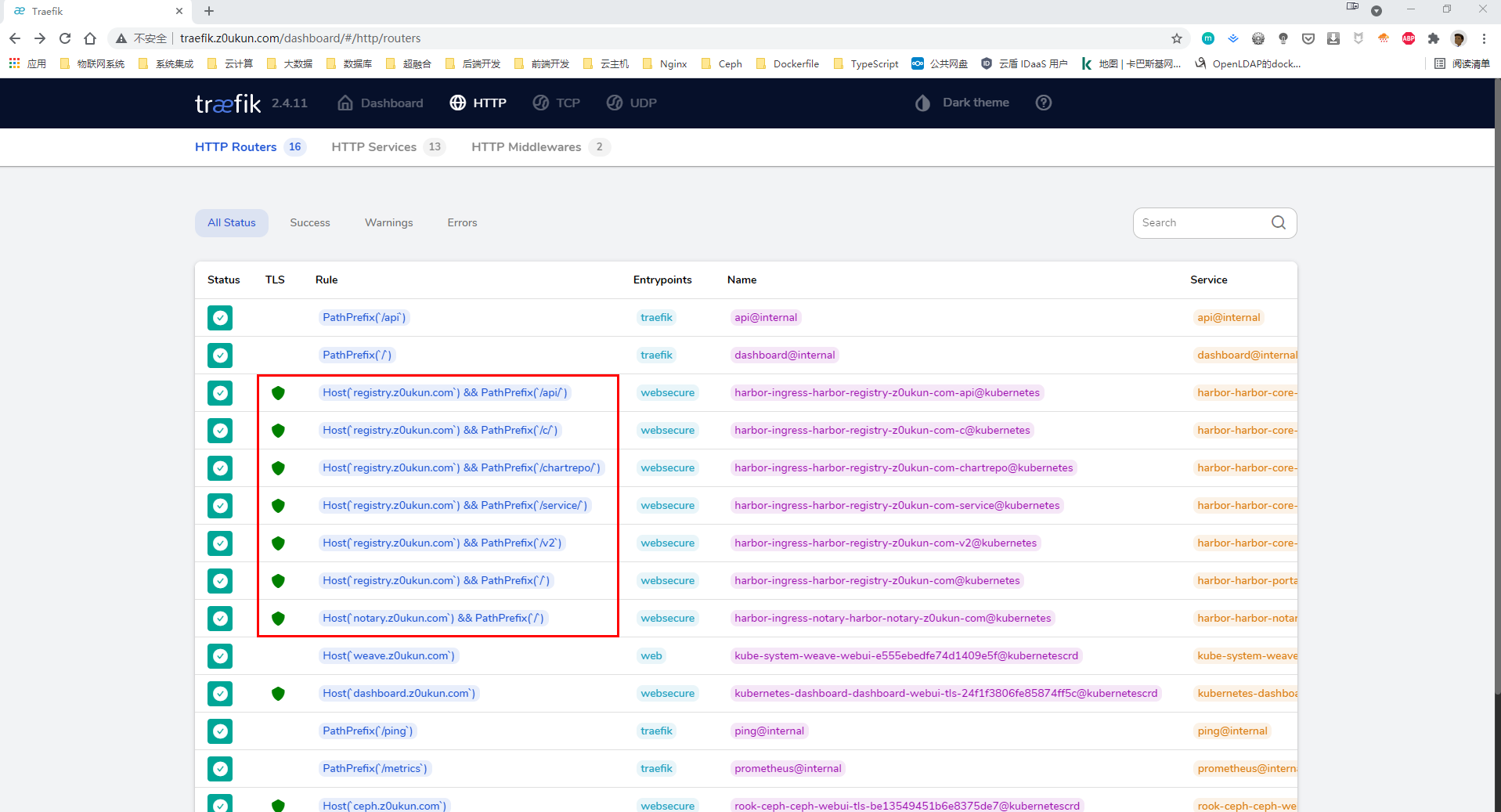
然后输入用户名:admin,密码:Harbor12345(当然我们这里的密码是 Helm 安装的时候自己覆盖 harborAdminPassword)即可登录进入 Portal 首页: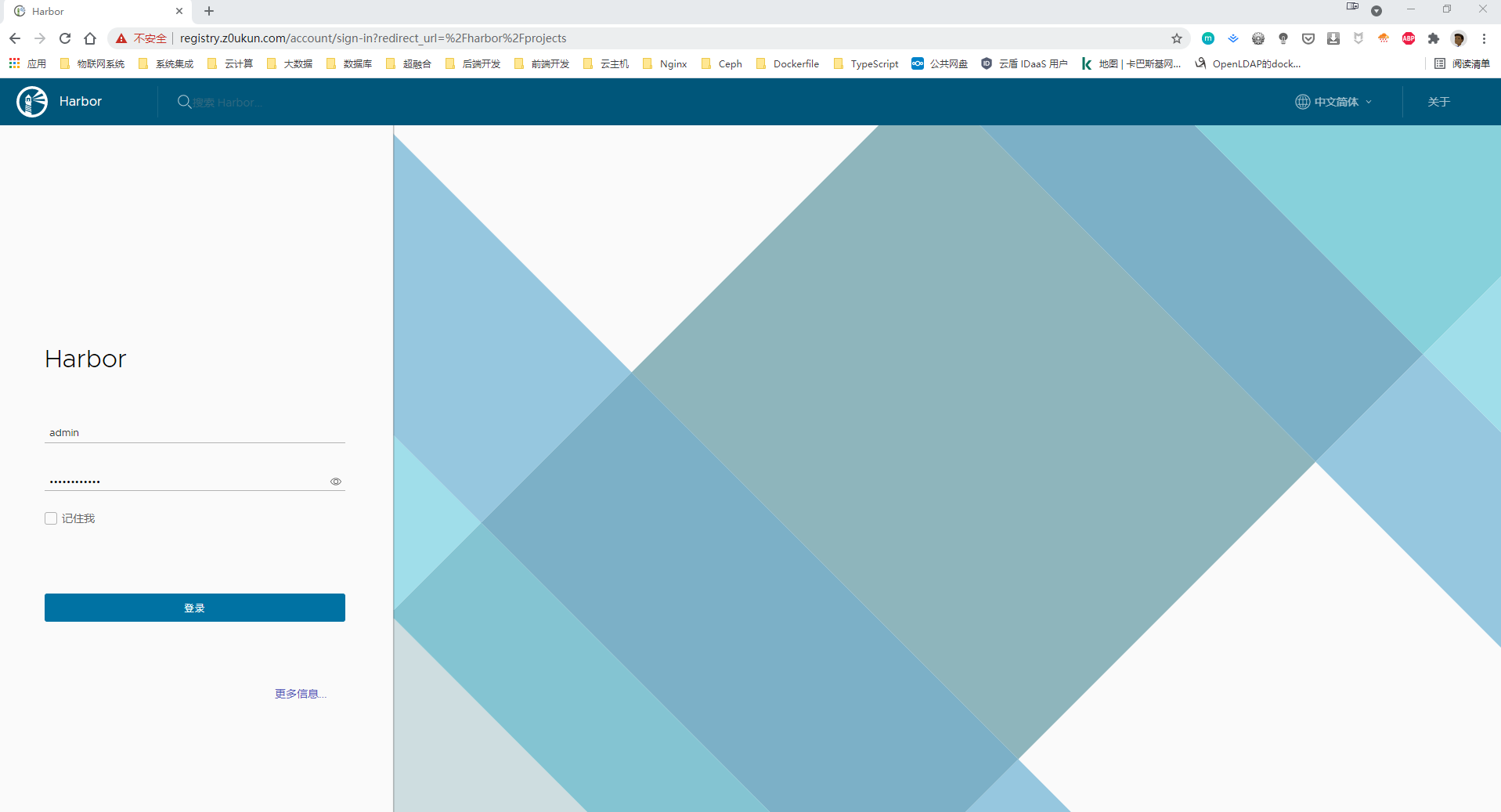
在 Harbor 首页我们可以看到有很多功能,默认情况下会有一个名叫library的项目,该项目默认是公开访问权限的;进入项目可以看到里面还有 Helm Chart 包的管理,我们可以手动在这里上传也可以对改项目里面的镜像进行一些配置,比如是否开启自动扫描镜像功能: 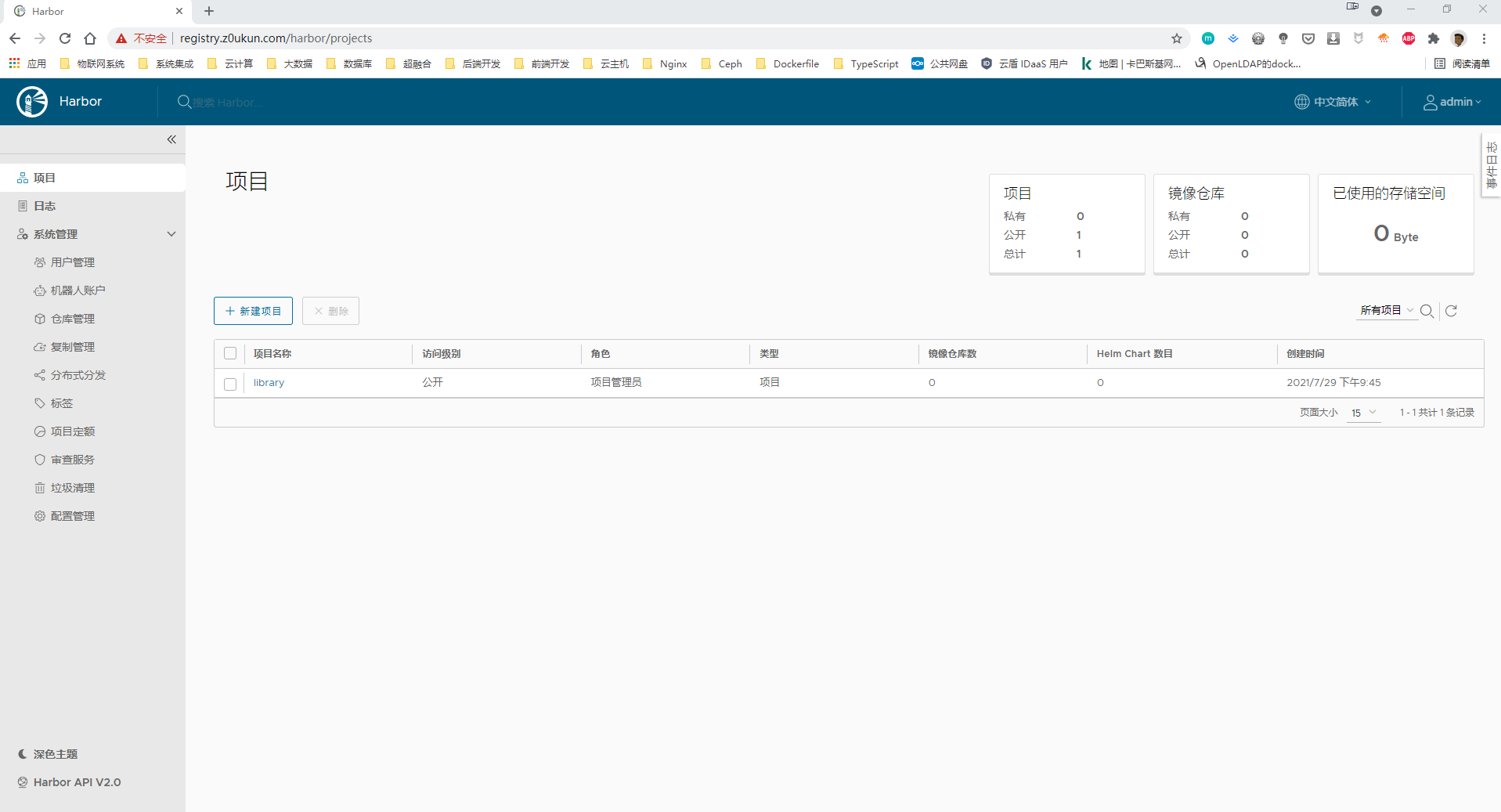
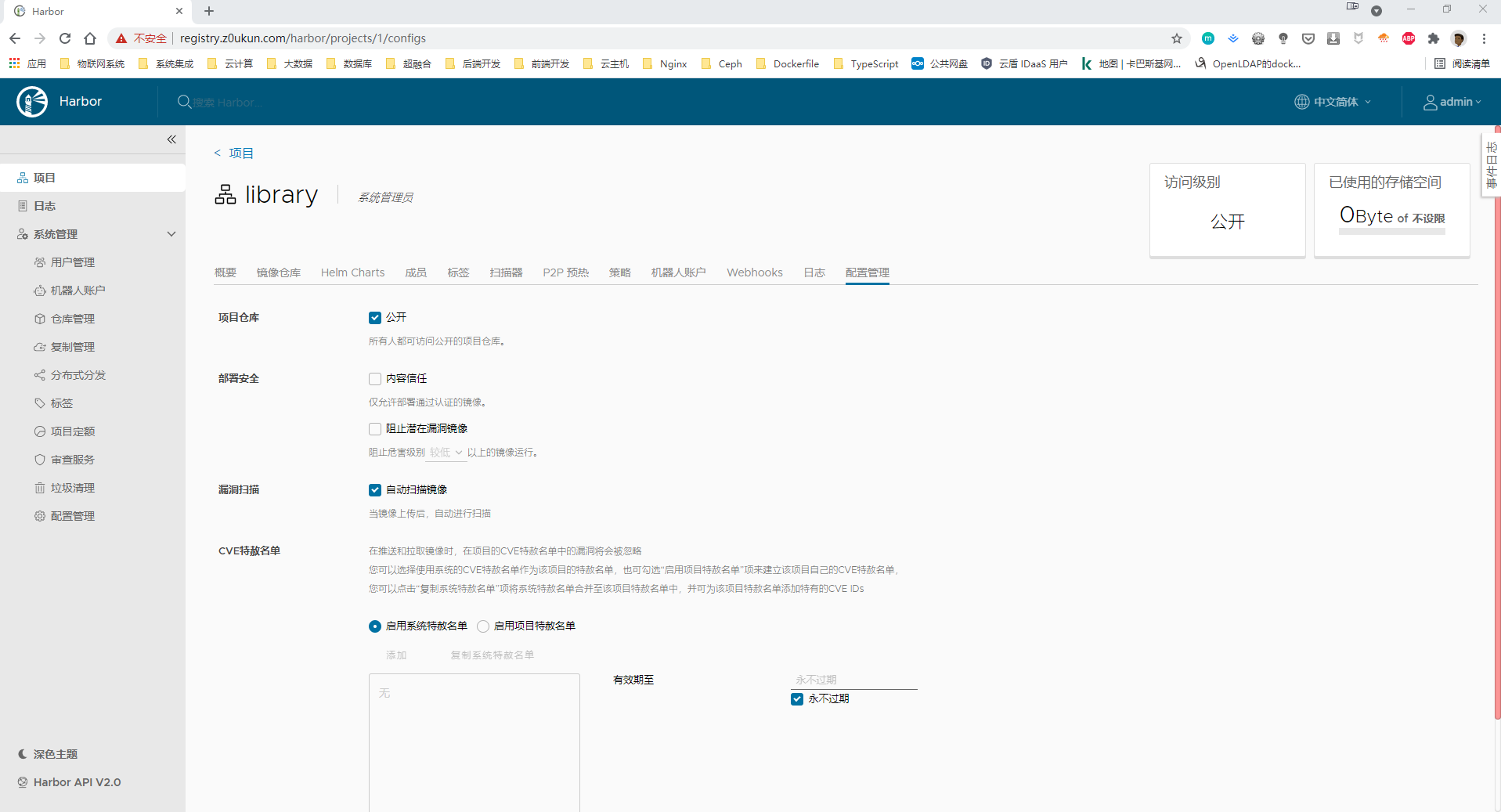
4、配置镜像仓库
登录镜像仓库需要用到 https 证书 ca.crt 、这里我们可以去 Harbor 首页–项目–library 中点击注册证书进行下载;下载完成以后我们把证书内容复制到服务器指定目录中。
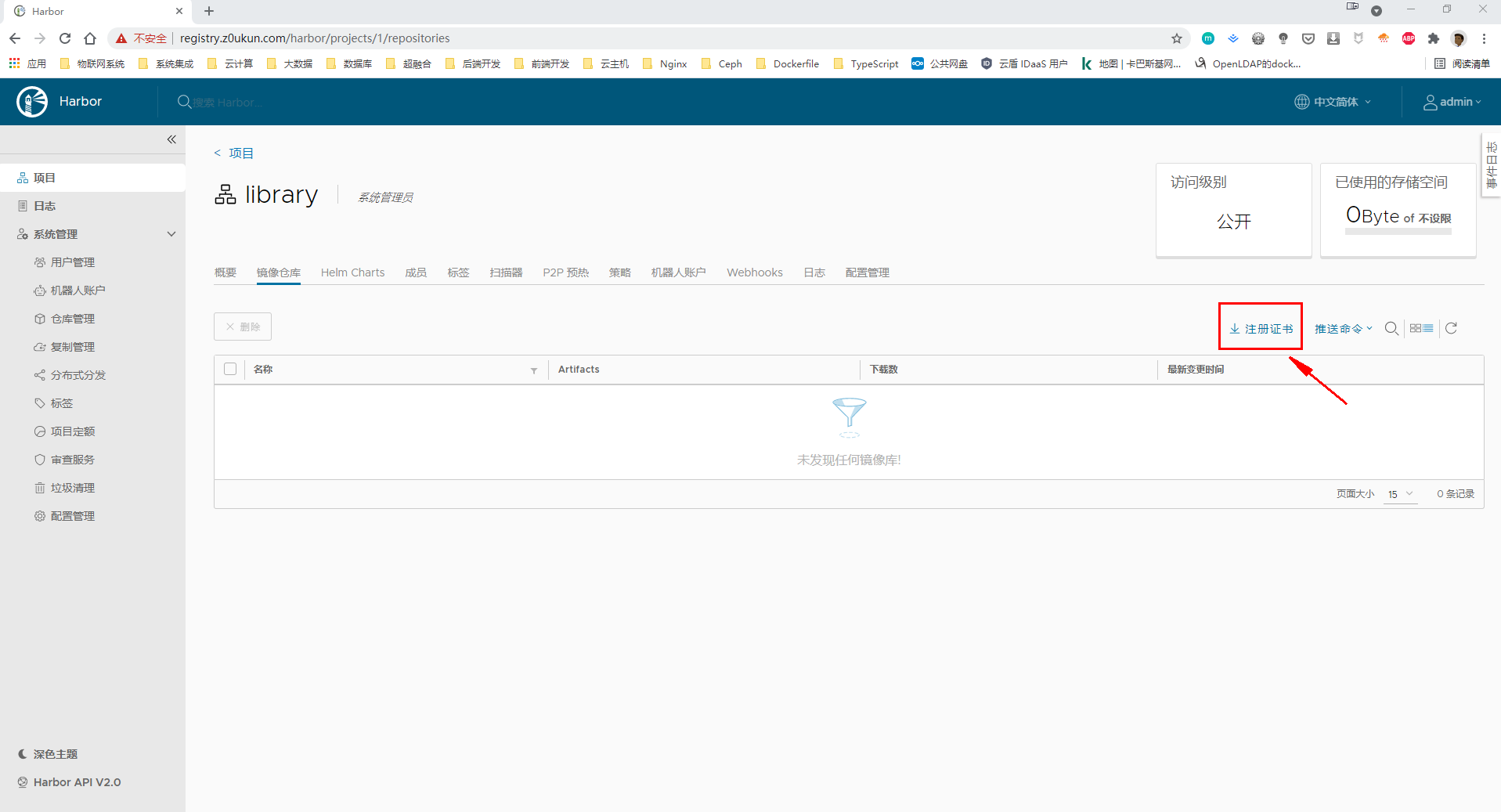
这里我们进入服务器,然后在服务器上 /etc/docker 目录下创建 certs.d 文件夹,然后在 certs.d 文件夹下创建 Harobr 域名文件夹,可以输入下面命令创建对应目录。在 /etc/docker/certs.d/registry.z0ukun.com 目录下创建上面的 ca 证书文件,内容如下:
[root@kubernetes01 ~]# mkdir -p /etc/docker/certs.d/registry.z0ukun.com/
[root@kubernetes01 ~]# cd /etc/docker/certs.d/registry.z0ukun.com/
[root@kubernetes01 registry.z0ukun.com]# cat ca.crt
-----BEGIN CERTIFICATE-----
MIIDEzCCAfugAwIBAgIQGbNEDw9kTrrweuqtpfRfLjANBgkqhkiG9w0BAQsFADAU
MRIwEAYDVQQDEwloYXJib3ItY2EwHhcNMjEwNzI5MTM0NDQzWhcNMjIwNzI5MTM0
NDQzWjAUMRIwEAYDVQQDEwloYXJib3ItY2EwggEiMA0GCSqGSIb3DQEBAQUAA4IB
DwAwggEKAoIBAQDCjm9eUHN8S+T1wxkN0Js0katvSpiCj/Pp2s9CKQB7FlikLk6i
GLzxxkGHJGxa7wa+9xj7c1qGttHkwGKJc7YY163i4DoH6+EhdxBDasEBuwDphh+j
SoKp+MmI8oACyPfShYYV2RiYV5AGE059a7ODc+TXLKNAT/vNG0f4g40EVhaT8SjD
KEzmwN6WbkyUQpy3QplqAtv5WX89tJy85tXH1iw/3e3rLebXxJFrrik5jRe7L7Uc
T6bG7hB2w6D9PX3Ne5OapgAdPFLezHhFbxDQF36bikx2/kWIZZ1Wr1lma/jwk+gp
iAKnzB5A7ryNH5LjAgwgWWlV90+JwfvX1EZXAgMBAAGjYTBfMA4GA1UdDwEB/wQE
AwICpDAdBgNVHSUEFjAUBggrBgEFBQcDAQYIKwYBBQUHAwIwDwYDVR0TAQH/BAUw
AwEB/zAdBgNVHQ4EFgQU2Qc33UVujdkSoyYuYVGt9/vF4+AwDQYJKoZIhvcNAQEL
BQADggEBAFsKe+5rJAzCZKI5WUBuW1U7F+tKmtBajM3X+xmMs3+5VCRqFEEK9PuI
RLF5sQbnhMv6jPvng0ujCDVp6UytV0srU+kgGr5ey5xWaiN4qAto3E50ojJzvrtg
GlRKTNyJg4xLh1jWC34ny0OaAQYm3AputpsaLHmQ2OhkP6VtuKlbtk5j9SoY6uR4
XSoh8cSGngE2VbBXB3q54nT+lY28ltVuUn7tIVJr+uziSeGIXATTJjJseUmSiUvF
xSvLGZCPtRB92Tr/3LvlCj26nstwOhUR3kU+aKOdHjuFtwPCh4/jBX+kkV2tjAEr
Wxga0Hg1D3QLRxKL77aL4cPK6/Ub260=
-----END CERTIFICATE-----
[root@kubernetes01 registry.z0ukun.com]#
[root@kubernetes01 ~]# docker login registry.z0ukun.com
Username: admin
Password:
WARNING! Your password will be stored unencrypted in /root/.docker/config.json.
Configure a credential helper to remove this warning. See
https://docs.docker.com/engine/reference/commandline/login/#credentials-store
Login Succeeded
[root@kubernetes01 ~]#
配置成功之后我们就可以通过 docker login 命令来登录 Harbor 仓库了、只有登录成功后才能将镜像推送到镜像仓库。
5、功能测试
5.1、镜像push
我们在服务器上临时下载一个名为 busybox 的镜像文件,现在我们想把该镜像推送到我们的私有仓库中去,应该怎样操作呢?首先我们需要给该镜像重新打一个 registry.z0ukun.com 的 tag,然后在推送的时候就可以识别到推送到哪个镜像仓库;详细操作如下:
[root@kubernetes01 registry.z0ukun.com]# docker pull busybox
Using default tag: latest
latest: Pulling from library/busybox
b71f96345d44: Pull complete
Digest: sha256:0f354ec1728d9ff32edcd7d1b8bbdfc798277ad36120dc3dc683be44524c8b60
Status: Downloaded newer image for busybox:latest
docker.io/library/busybox:latest
[root@kubernetes01 registry.z0ukun.com]# docker images | grep busybox
busybox latest 69593048aa3a 7 weeks ago 1.24MB
[root@kubernetes01 registry.z0ukun.com]# docker tag busybox registry.z0ukun.com/library/busybox
[root@kubernetes01 registry.z0ukun.com]# docker images | grep busybox
busybox latest 69593048aa3a 7 weeks ago 1.24MB
registry.z0ukun.com/library/busybox latest 69593048aa3a 7 weeks ago 1.24MB
[root@kubernetes01 registry.z0ukun.com]# docker push registry.z0ukun.com/library/busybox
Using default tag: latest
The push refers to repository [registry.z0ukun.com/library/busybox]
5b8c72934dfc: Pushed
latest: digest: sha256:dca71257cd2e72840a21f0323234bb2e33fea6d949fa0f21c5102146f583486b size: 527
[root@kubernetes01 registry.z0ukun.com]#
推送完成后,我们同样可以在 Portal 页面上看到这个镜像的信息:
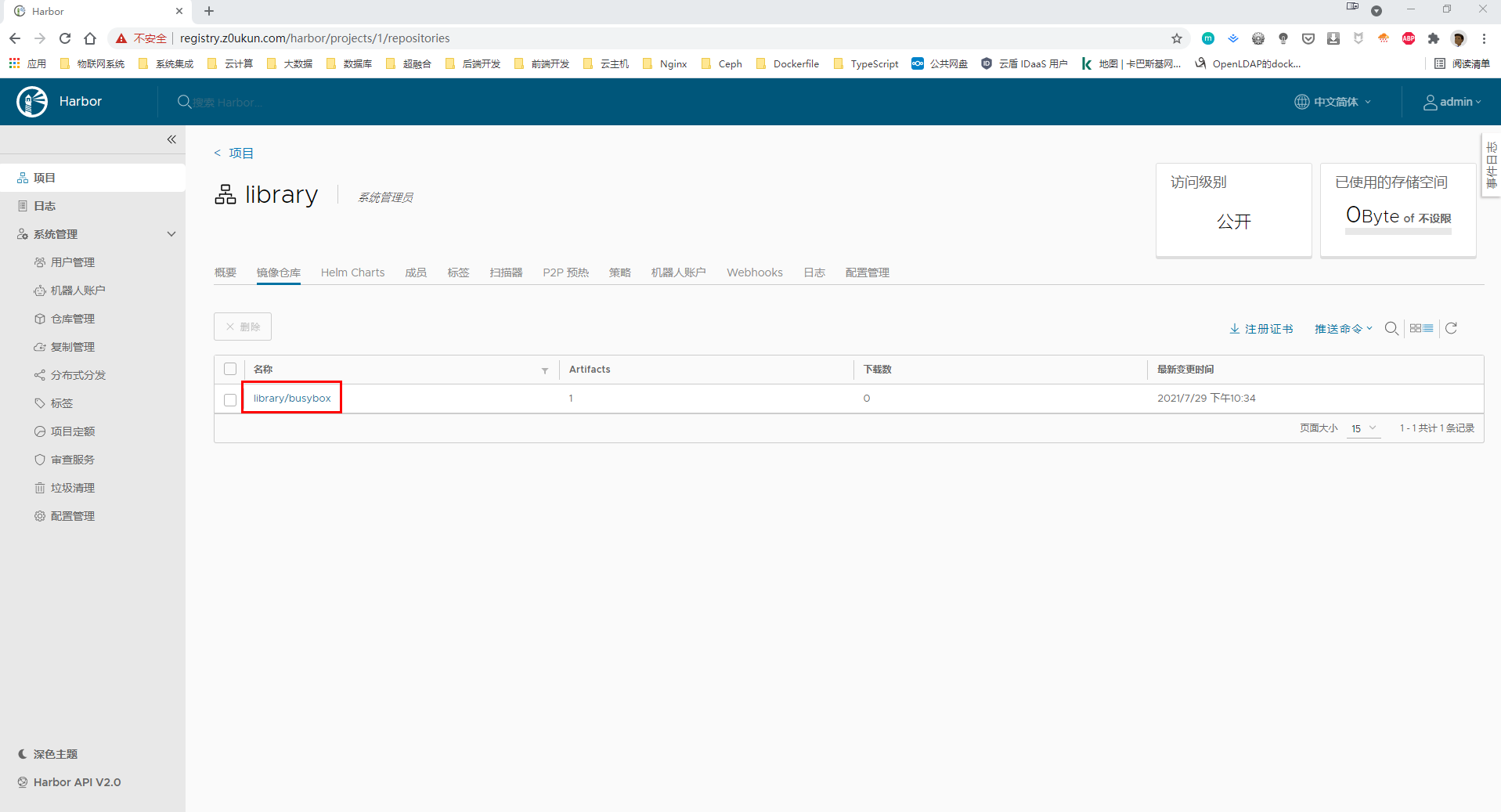
5.2、镜像pull
镜像 push 成功,我们同样可以测试下镜像 pull;我们先将本机的 registry.z0ukun.com/library/busybox 删除掉、然后使用 docker pull 命令进行镜像拉取:
[root@kubernetes01 registry.z0ukun.com]# docker images | grep busybox
busybox latest 69593048aa3a 7 weeks ago 1.24MB
registry.z0ukun.com/library/busybox latest 69593048aa3a 7 weeks ago 1.24MB
[root@kubernetes01 registry.z0ukun.com]# docker rmi registry.z0ukun.com/library/busybox
Untagged: registry.z0ukun.com/library/busybox:latest
Untagged: registry.z0ukun.com/library/busybox@sha256:dca71257cd2e72840a21f0323234bb2e33fea6d949fa0f21c5102146f583486b
[root@kubernetes01 registry.z0ukun.com]# docker images | grep busybox
busybox latest 69593048aa3a 7 weeks ago 1.24MB
[root@kubernetes01 registry.z0ukun.com]# docker pull registry.z0ukun.com/library/busybox:latest
latest: Pulling from library/busybox
Digest: sha256:dca71257cd2e72840a21f0323234bb2e33fea6d949fa0f21c5102146f583486b
Status: Downloaded newer image for registry.z0ukun.com/library/busybox:latest
registry.z0ukun.com/library/busybox:latest
[root@kubernetes01 registry.z0ukun.com]# docker images | grep busybox
busybox latest 69593048aa3a 7 weeks ago 1.24MB
registry.z0ukun.com/library/busybox latest 69593048aa3a 7 weeks ago 1.24MB
[root@kubernetes01 registry.z0ukun.com]#
从上面的内容我们可以看到、我们的私有 docker 仓库搭建成功了;大家可以尝试去创建一个私有的项目并创建一个新的用户,然后使用这个用户来进行 pull/push 镜像。当然、Harbor 还具有其他的一些功能,比如镜像复制,扫描器,P2P预热等内容。小伙伴们可以自行体验、这里就不再详细描述了。